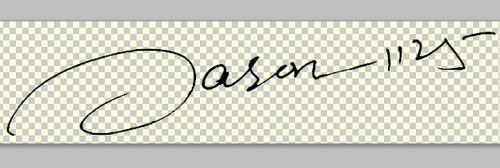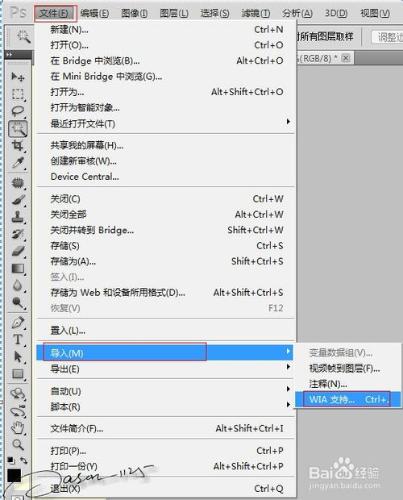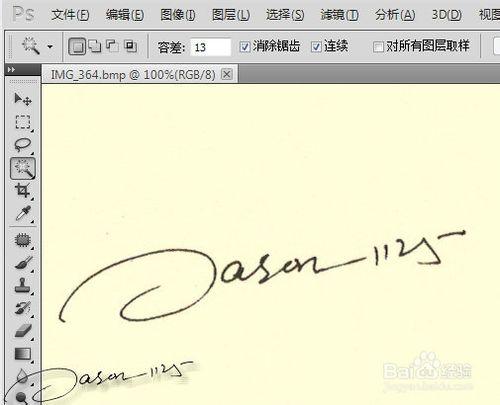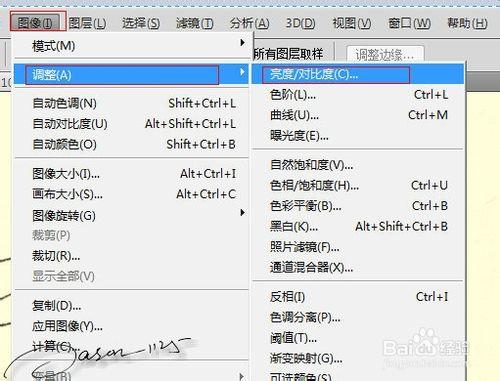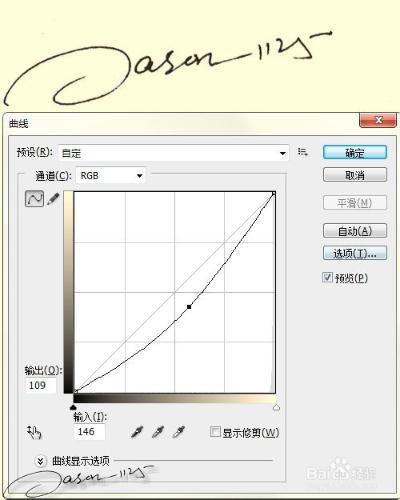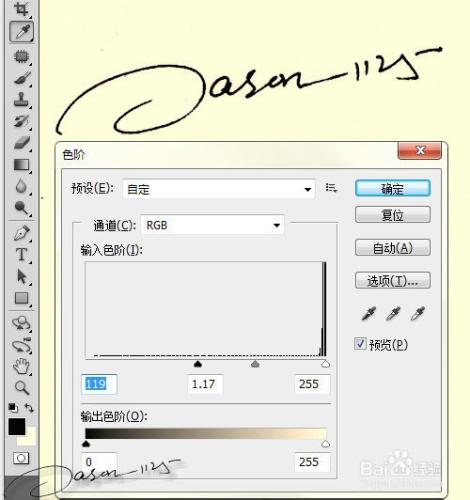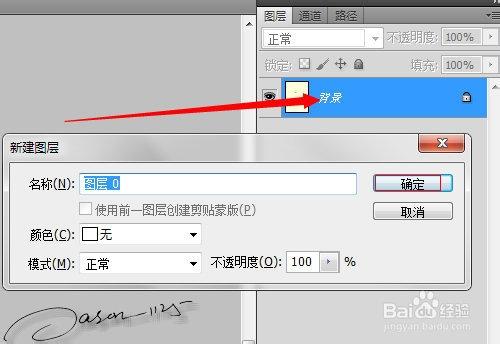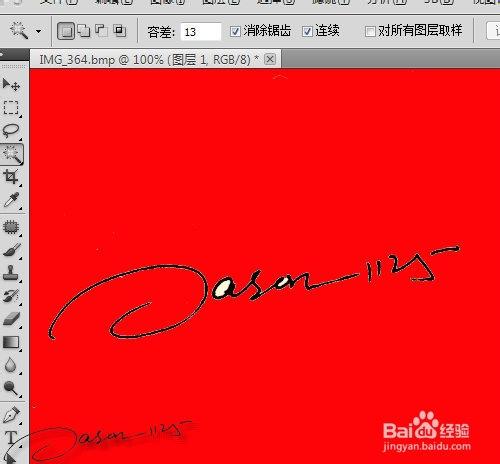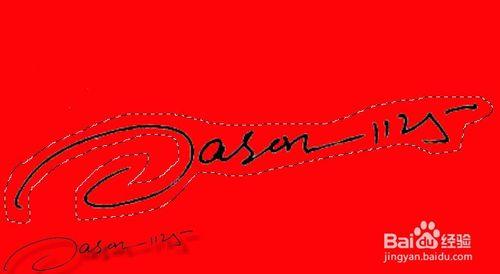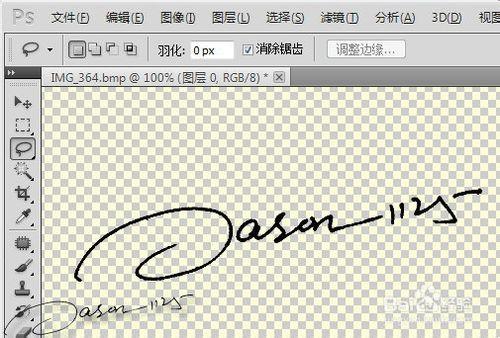做一個屬於自己的個性簽名,獨一無二的,本來我想改一個用戶名的,想用中文,可是不可以,我這個帳號用了有七八年,帳號設置裡面不能改,不能改就算了,為自己製作一個個簽名吧,用來做水印,防止別人盜用圖片。
工具/原料
Adobe Photoshop
電腦一臺,白紙一張,寫上簽名,通過手機、相機或者掃描儀將簽名傳至電腦
方法/步驟
先用張白紙把自己的個性簽名寫上,多寫幾個,挑自己覺得最滿意的一個。
用Photoshop 通過掃描儀把圖像傳到電腦。如圖所示,不同的掃描儀彈出的掃描對話框不同,這裡掃描儀就不說了,把自己的簽名掃描到Photoshop 就OK了。
掃描的圖片白色看起來有點發黃。
使用“圖像”-“調整”-“亮度對比度”,將亮度對比度的參數都設置為15左右,具體多少可根據自己的簽名效果設置。
然後“ctrl+M”進行曲線設置,目的是將簽名的線條顏色加深,
然後在用“cctrl+L”進行色階設置,將簽名的線條顏色加深在次加深,發現背景周圍出現了一些雜點,先不管它。
注意設置的度,設置的時候仔細看簽名的變化,要達到自己滿意,不要設置過度。
雙擊背景圖層,背景顏色為無,默認圖層名為圖層0,點擊確認,目的是為了把底去掉。
用摩棒工具(W),容差設置為13(容差數值只做參考,設置時可以根據自己的簽名變通),點擊白色區域,按下鍵盤的“delete”鍵,進行刪除,然後在該圖層底部新建一個圖層,填充為紅色。
圖像放大,用摩棒工具(W)在刪除其它位置的白色區域。然後用套索工具在簽名周圍畫一圈,反選“ctrl+shift+i”,然後按下鍵盤的“delete”鍵,進行刪除。
“ctrl+d”取消選區,在按下ctrl鍵的同時點擊圖層0,這時簽名上出現選區,這時在按下“alt+delete”快捷鍵為簽名填充黑色的前景色。然後將紅色底刪除,看最終效果,可以把這個簽名用做水印了。
如果您覺得本篇文章對您有所幫助,麻煩您點擊右邊的分享按鈕,請不要吝嗇您的分享,謝謝!(編輯辛苦,請支持原創)